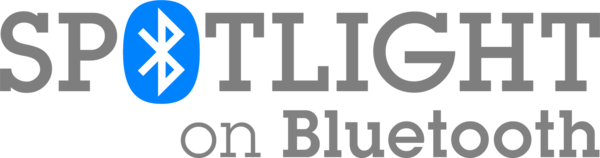
Зависно од тога кога питате, Блуетоотх је или велика погодност или једна од најфрустриранијих тачака модерне технологије. Рекао бих да је то негде између.
Далеко најчешћа употреба Блуетоотха у потрошачким уређајима је звук; без обзира слушате ли музику бежични звучници или примање телефонских позива на ушним слушалицама, постоји скоро 100% шансе да је то захваљујући Блуетоотх-у. Једно од главних проблема са струјањем звука преко Блуетоотх-а је кашњење. Вероватно сте приметили када сте гледали видео снимке са Блуетоотх слушалице, на пример, да су слика и звук мало синхронизовани, јер Блуетоотх једноставно није довољно брз да би се ствари савршено поравнале.
Иако је свуда присутан у бежичним уређајима, Блуетоотх је понекад још увек избирљив, али много тога се може ублажити једноставним знањем.
Веризон нуди Пикел 4а за само 10 УСД месечно на новим Неограниченим линијама
Проверите да ли ваши уређаји подржавају Блуетоотх 4.2 или новији
Иако не можете много учинити да бисте заобишли технолошка уска грла, то вам барем помаже
уверите се да бежични уређаји које купујете садрже најновију верзију Блуетоотх-а. Добра вест је да то не значи нужно да морате изаћи и купити нешто направљено у последњих неколико месеци. Иако је Блуетоотх 5.1 најновија итерација, његова побољшања била су углавном у функцијама попут домета и стабилности.Све што користи Блуетоотх 4.2 или новији ће радити.
Блуетоотх 4.2 је најновија верзија која доноси побољшања брзине у односу на свог претходника са масивним повећањем величине корисног терета пакета. Другим речима, Блуетоотх уређаји продати 2014. године могу имати једнако мало кашњења са стримовањем звука као потпуно нове слушалице и звучници продати 2019. године. Наравно, та подршка не значи ништа ако уређај са којег стримујете покреће старију верзију Блуетоотх-а.
Ово није толико проблем са технологијом коју бисте обично надограђивали сваких неколико година попут рачунара и телефона, већ са аутомобилом произвођачи су познати по повлачењу ногу када је реч о уградњи нове технологије у њихов стерео системима. Ако не возите новији аутомобил или не користите стерео стерео уређаје, вероватно сте приметили далеко лошију кашњење Блуетоотх везе у односу на ваше бежичне слушалице. На пример, моја Мазда 3 из 2012. године и даље користи Блуетоотх 2.0... који је објављен још 2004. године и резултира досадним кашњењем од ~ две секунде.
Имате проблема са упаривањем?
Блуетоотх не покрива само аудио додатке, већ се користи у свему, од паметних сатова до контролера игара, ГПС трагача и бескрајних других уређаја. Међутим, ништа од тога није важно ако уопште не можете да повежете уређаје са телефоном. Поново, Блуетоотх може бити фин, али постоји неколико трикова који би вам могли помоћи да се повежете са тврдокорним уређајем.
Већина решења је једноставнија него што мислите.
Први савет је прилично очигледан, али проверите да ли је уређај са којим покушавате да се повежете укључен и постављен у режим упаривања. Требали бисте видети да се појављује на листи откривених уређаја у Блуетоотх менију вашег телефона, али ако не, покушајте да искључите Блуетоотх на оба уређаја, а затим поново укључите. Невероватно је колико често такав једноставан трик може бити све што је било потребно. Ако ваш Блуетоотх уређај још увек не приказује се, искључите и поново укључите оба уређаја.
Такође бисте могли имати користи од уклањање свих претходно повезаних уређаја из меморије телефона. Постоји пристојна шанса да на својој Блуетоотх листи имате прегршт додатне опреме коју сте упарили једном или два пута - рецимо, преносни звучник пријатеља или паметни сат који више не користите - а ваш телефон можда покушава да се повеже са једним од њих уместо са уређајем који заправо желите пар. Уклањање сваког уређаја једноставно је као навигација до ваше листе уређаја, тапкање на икону поставки поред сваког имена и тапкање на опцију опоравка.
На крају, пожелећеш уверите се да су оба уређаја у потпуности напуњена; неки уређаји имају функције уштеде енергије које аутоматски онемогућавају Блуетоотх када достигнете одређени проценат батерије. Ово је једноставан поправак, али може бити досадно када све што желите је да упарите уређаје и вратите се ономе што сте радили.
Обавезно омогућите Блуетоотх дозволе
Једна од лепота Андроид-а је та што вам омогућава да појединачно омогућите или онемогућите одређене функције на свакој од њих Блуетоотх периферне опреме, али то такође може довести до забуне ако су одређене дозволе подразумевано онемогућене. На Блуетоотх слушалицама које подржавају позивање обично можете пребаците приступ телефонским позивима, аудио медијима или дељењу контаката. Ово вам може добро доћи ако волите да слушате музику кроз слушалице, али радије разговарате телефоном директно до уха.
Прилагођавање ових дозвола је једноставно; само скочите у исти мени подешавања жељене Блуетоотх периферне јединице поменутог у претходном одељку и видећете дозволе наведене заједно са прекидачима за сваку.
Блуетоотх се исплати уступити
Без обзира на све фрустрације, Блуетоотх је још увек сјајна технологија то чини место за неке прилично невероватне бежичне уређаје. Сваки дан користим Блуетоотх слушалице и звучнике, а мноштво мојих колега ужива у погодности паметних сатова на Блуетоотх технологији.
Са Блуетоотх слушалицама нећете добити исти квалитет звука и непосредност као код жичних, нити ће Блуетоотх контролери бити прилично подједнако реактивни као и њихови ожичени колеге, али погодност се већини исплати компромиса.
Хаиато Хусеман
Хаиато је опорављени зависник од сајмова и видео уредник за Андроид Централ са седиштем из Индианаполиса. На Твиттеру га углавном могу наћи како се жали на хладноћу и одушевљава због прог метала @хаиатохусеман. Имате савет или упит? Пошаљите му ред на хаиато@мобиленатион.цом.
